Adobe Photoshop CS5可选颜色的设置
1、我们先是要打开图像菜单栏,之后在里面的调整中我们再找到可选颜色
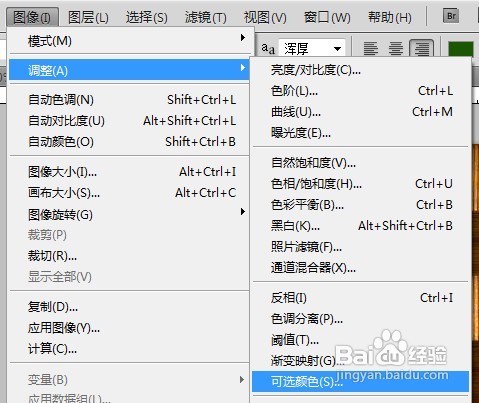
2、之后软件系统就会自动的弹出一个可选颜色的设置窗口了,这时候我们就可以进行设置了
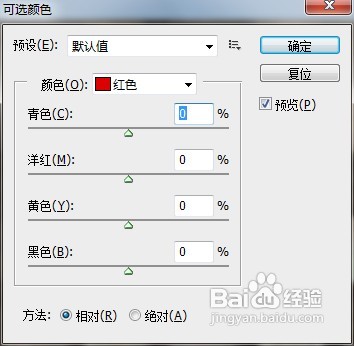
3、在上方的颜色栏中,我们出来默认的红色以外还可以有其他各种颜色的选择
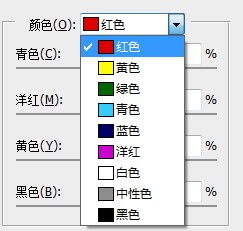
4、之后下方是四种颜色数值的比例设置,最后我们的方法中可以选上相对这样画面会更协调些

5、之后我们点击预览就可以看到我们设置完毕的效果了,如果不满意的话可以直接复位
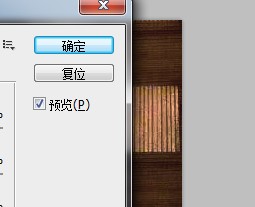
6、最后我们设置完毕后点击确定即可结束窗口设置了
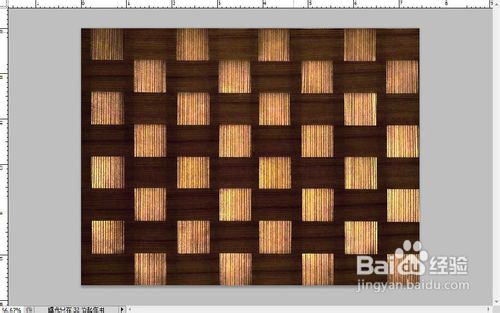
声明:本网站引用、摘录或转载内容仅供网站访问者交流或参考,不代表本站立场,如存在版权或非法内容,请联系站长删除,联系邮箱:site.kefu@qq.com。
阅读量:70
阅读量:102
阅读量:160
阅读量:128
阅读量:48